大多數世代 MacBook pro近年來採取的能夠 自動改變屏幕燈的強度 通過 環境光. 來自辦公室、工作室或我們使用 MacBook 的其他地方的光線。 在本教程中,我們將看到如何激活或停用屏幕亮度的自動更改 的MacBook 臨。
改變屏幕亮度(亮度,因為它是已知的)對兩者都是有益的 用戶的觀點 和 節省電力 在某些情況下。
改變 MacBook 屏幕的光強度是根據環境中的光線通過 光傳感器。 如果我們所在的地方是強光,那麼屏幕光線的強度會增加。 如果房間裡的光線很弱,它會以另一種方式發生。 亮度 會自動調整。
光傳感器(ambient light sensor)位於 在攝像頭旁邊 從上部 display在模特身上 MacBook Pro 2017和 MacBook Pro 2017年被發現 在側面揚聲器的插槽後面 鍵盤。
雖然 對視力的健康不利 這個自動亮度調節傳感器被禁用,有用戶想要這樣做。 但是,我們警告你 完全不建議使用最大亮度 a display在黑暗的房間或空間中.
如何激活或停用自動亮度變化 display pe MacBook Pro / macOS
激活或停用自動亮度變化 display pe MacBook Pro 我們必須訪問此功能的特定選項。
該選項可從 System Preferences → Displays. Automatically adjust brightness.
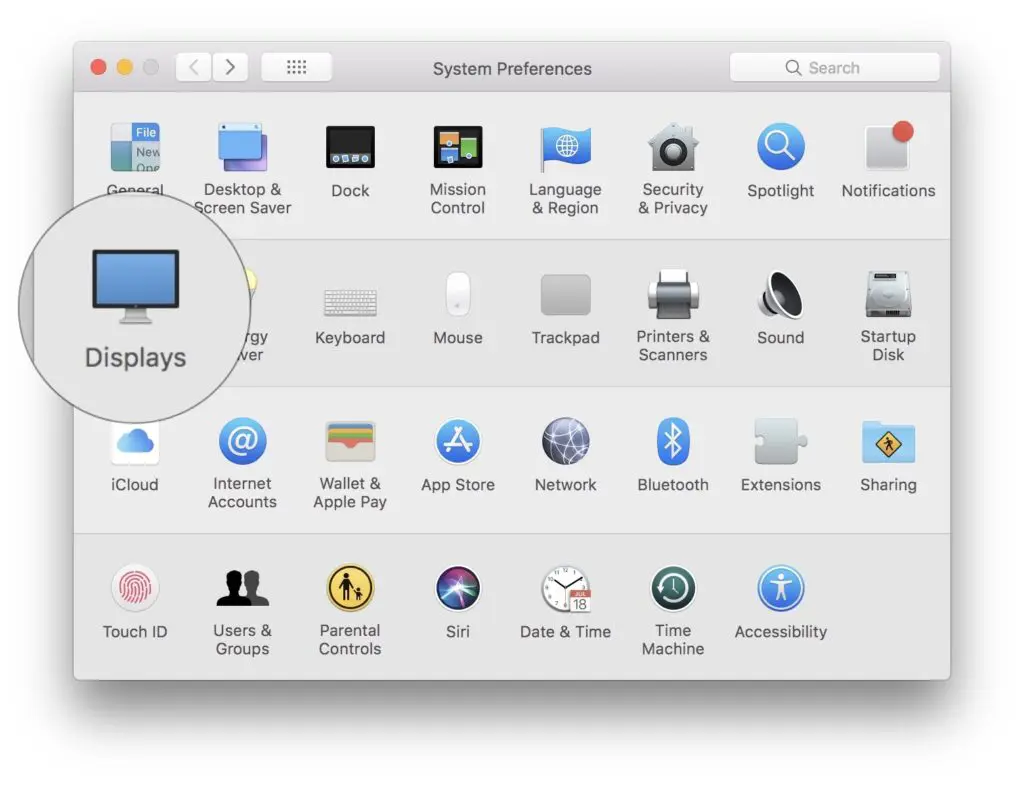
在標籤“Display“取消選中”Automatically adjust brightness“。
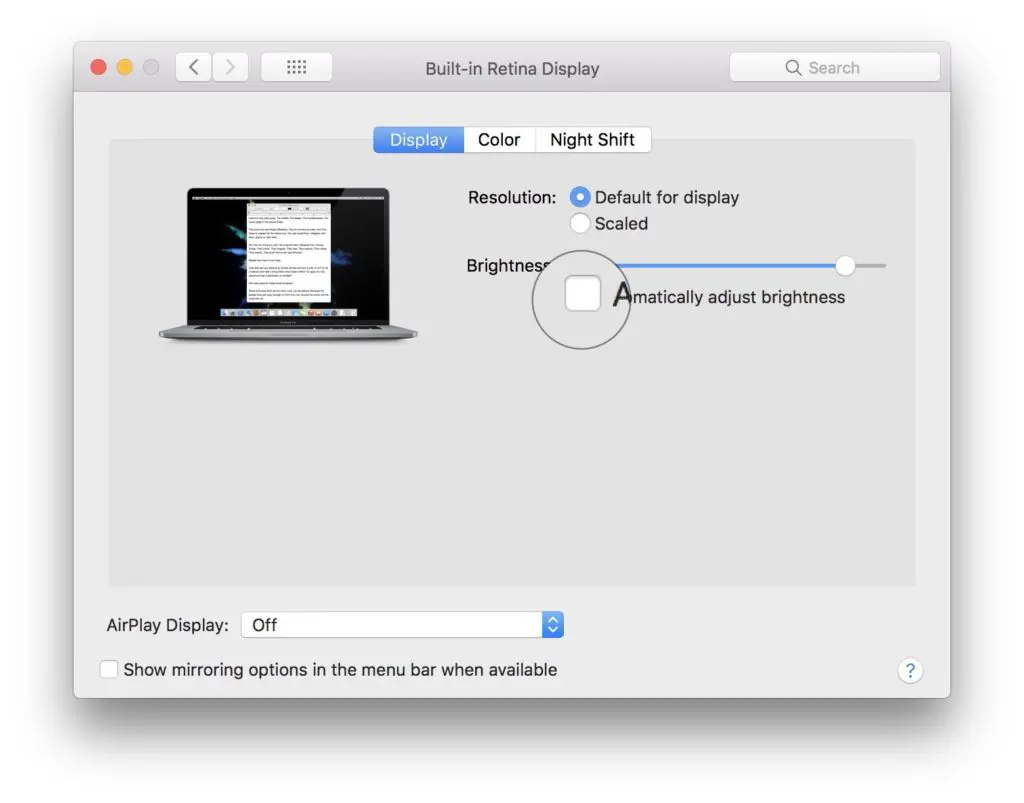
取消選中此選項後,光強度 display將設置為您設置的值並在欄中指示“Brightness”。 它將不再自動適應環境光。
TIPS:
使用電池供電的 MacBook(未連接電源)並使用高光強度會大大降低電池的能量水平。 筆記本電腦的屏幕是這些設備中最大的耗電量之一。

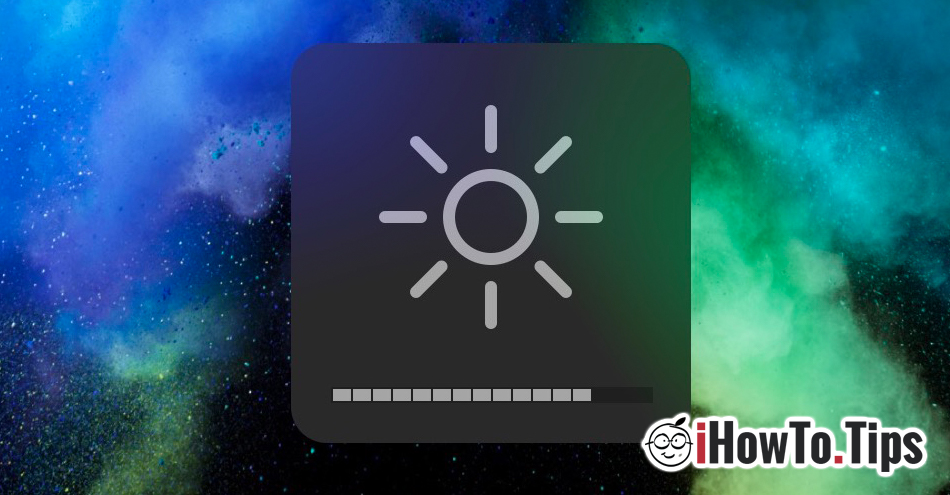










снята галочка。 всё равно меняет сам яркость!